win10打字光标太大怎么办 win10打字光标太大解决方法
发布时间:2023-11-13 15:08:00 作者:佚名  我要评论
我要评论
Win10打字光标太大怎么办?最近有不少用户跟小编反映在打字的时候发现光标太大,影响字体的输入,那么但我们遇到这种情况应该如何去解决呢?那下面小编就给大家分享一下打字光标太大的解决方法吧,有需要的用户可不要错过
win10打字光标太大一般来说就是设置的问题,解决方法非常的简单,只要在光标和指针设置里,设置成舒服的样子就可以了,下面来一起看看设置的方法吧。
win10打字光标太大怎么办
一键动图

1、按“Windows+I“键后打开”Windows设置“

2、点击”轻松使用“。

3、在“轻松使用“中,点击”光标和指针“,

4、在”键入时使光标更易于看见“下,更改光标粗细。
注意事项
用户们可以点击开始中的设置进入到【轻松使用】。

调整好后需要点击应用才能够改善好光标,否则没有对应的效果。
相关文章
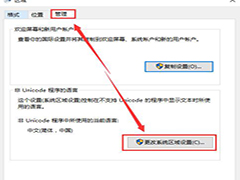
win10电脑记事本乱码怎么办 win10电脑记事本乱码解决方法
win10在使用中,记事本是个非常有用的软件,并且经常需要使用到,对于有些用户有的时候会遇到出现乱码的问题,这个时候不知道win10记事本乱码怎么解决,下面一起来了解一下2023-11-13
Win10时间怎么显示秒? Win10批处理实现任务栏时间显示到秒的技巧
Win10时间怎么显示秒?Win10任务栏显示的时间没有秒数,该怎么办呢?下面我们就来看看Win10批处理实现任务栏时间显示到秒的技巧2023-11-13 win10无法开机提示当前没有可用的电源选项怎么办?用户使用电源选项可以设置屏幕自动关闭时间、休眠时间和一些高级设置,不过,很多朋友在安装了Win10后,会遇到找不到电源2023-11-13
win10无法开机提示当前没有可用的电源选项怎么办?用户使用电源选项可以设置屏幕自动关闭时间、休眠时间和一些高级设置,不过,很多朋友在安装了Win10后,会遇到找不到电源2023-11-13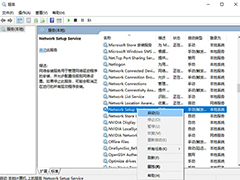
win10找不到适配器wlan怎么办 win10适配器wlan不见了解决方法
现在我们在使用电脑时,很多操作都会需要在网络连接的情况下才可以实行,但是近期有Win10小伙伴的电脑出现了桌面右下角无线网络不显示,也就是找不到wlan选项,那么应该如2023-11-10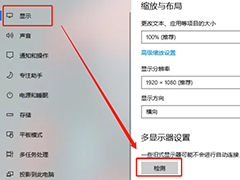 我们有时候会因为一些工作或者生活原因需要使用另一个电脑屏幕,这就需要用到Win10系统中的多屏显示,不然显示屏中无法显示内容,但很多小伙伴并不清楚如何设置这个功能,2023-11-10
我们有时候会因为一些工作或者生活原因需要使用另一个电脑屏幕,这就需要用到Win10系统中的多屏显示,不然显示屏中无法显示内容,但很多小伙伴并不清楚如何设置这个功能,2023-11-10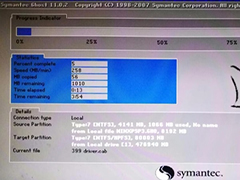
win10原版光盘映像文件怎么安装 win10原版光盘映像文件安装方法
如果想要对系统进行重装并且使用光盘启动安装的方式,很多小伙伴还不知道应该怎么做,win10原版光盘映像文件怎么安装?下面一起来了解一下吧2023-11-10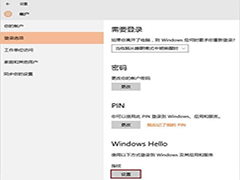
win10电脑怎么设置windowshello win10电脑windowshello设置教程
很多小伙伴应该都是有听到过windows hello的名字可是很多小伙伴确实对于windows hello不是很熟悉,其实简单来说该功能是微软系统之中用来解锁设备的一个功能,并且该功能还2023-11-10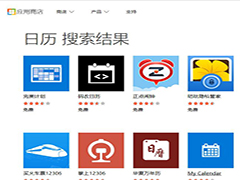
win10日历无法同步怎么办 win10日历无法同步解决方法
在使用Windows 10操作系统时,有时候可能会遇到日历不同步的问题,这可能会导致您错过重要的约会、会议或其他日程安排,幸运的是,有一些简单的解决方法可以帮助您解决这个问2023-11-09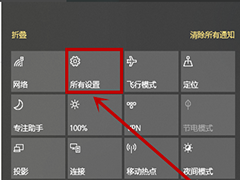
win10开始菜单变成全屏怎么办 win10开始菜单变成全屏的恢复方法
有些win10用户在使用电脑的过程中遇到了开始菜单变成全屏的情况,这是怎么回事?应该怎么调回去呢?下面一起来了解一下吧2023-11-09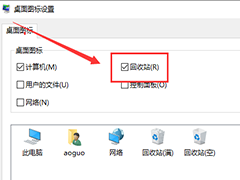
win10桌面回收站不见了怎么办 win10恢复桌面回收站的方法
有一些朋友在使用电脑时,会发现桌面上的回收站图标不见了,这是由什么原因造成的?win10回收站图标怎么恢复?下面一起来了解一下吧2023-11-09


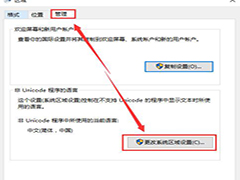

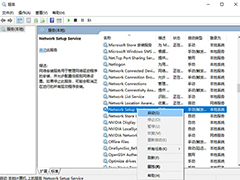
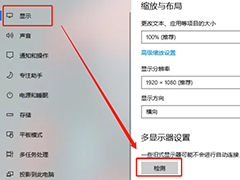
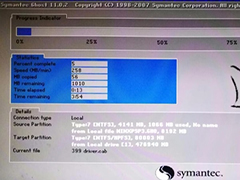
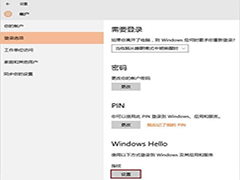
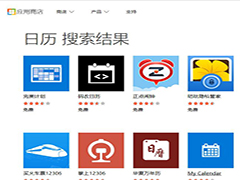
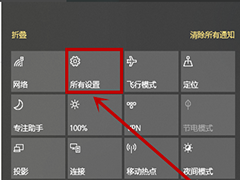
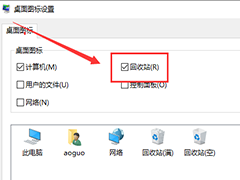
最新评论